Standfuß: Einrichtung und Verwendung
Es gibt zwei integrierte Standfüße. Sie können diese Stützen verwenden, indem Sie zum Entsperren darauf drücken und sie anschließend ausklappen:
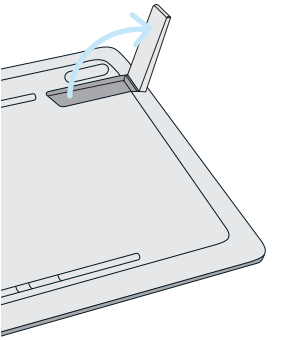
Darüber hinaus gibt es einen optionalen Standfuß, der andere Arbeitsbedingungen ermöglicht. Im Querformat kann der optionale Cintiq Pro Standfuß in einer von drei geneigten Positionen verwendet werden. Passen Sie die Display-Neigung an, nachdem Sie den Standfuß angebracht haben:
- Legen Sie das Gerät mit der Oberseite nach unten auf eine flache, saubere und stabile Oberfläche.
- Drücken Sie die Lasche an der Unterkante des Standfußes vorsichtig in einem Winkel von 90° in den Schlitz an der Unterkante des Cintiq Pro, bis er fest sitzt.
- Entscheiden Sie sich für eine Neigungslasche.
- Halten Sie die untere Lasche im Schlitz, neigen Sie die Oberkante des Standfußes in Richtung des Cintiq Pro und fügen Sie die Lasche für die gewünschte Neigung in den anderen Schlitz ein.
- Zum Einklappen des Standfußes lösen Sie die Neigungslasche und drücken Sie diese an der Oberseite des Standfußes vorsichtig in den Schlitz.
- Um den Standfuß zu lösen, drücken Sie die Vertiefung direkt unterhalb der oberen Lasche und ziehen Sie den Standfuß ab.
| | Meine Informationen nicht weitergeben | | Cookies | | Allgemeine Geschäftsbedingungen | | Datenschutzrichtlinien |